Taustahelide kasutamine iPhone'is
Mobiil õun Iphone Juurdepääsetavus Ios Kangelane / / October 04, 2021

Viimati värskendatud

Taustahelid on vaid üks uutest juurdepääsetavuse funktsioonidest iPhone'i ja iPadi jaoks vastavalt iOS 15 ja iPadOS 15.
Kui soovite lõpetada tarbetud segajad, on uus juurdepääsetavuse funktsioon iPhone'ide jaoks mida võiksite proovida.
Taustahelid lisab vihma, ookeanihelisid ja muid ümbritsevaid helisid, mis aitavad teil ümbritsevat maailma blokeerida, kui proovite keskenduda või magada. Saate seda funktsiooni iseseisvalt kasutada või soovi korral saate seda mängida koos oma seadme muu heliga. Funktsioon saabub koos iOS 15 ja iPadOS 15 värskendus.
Kui soovite teada, kuidas kasutada tausthelisid iPhone'i või iPadi seadmetes, peate tegema järgmist.
Taustahelide kasutamine iPhone'is ja iPadis
Käivitamisel on kuus sisseehitatud taustheli heliriba, mida saate proovida: Lõõgastav müra, ere müra, tume müra, ookean, vihmja Voogesitus.
Praegu on ebaselge, kas Apple lisab sellesse loendisse tulevikus täiendavaid helisid. Kui olete värskendanud versioonile iOS 15, iPad OS 15 või uuemale, peaksite saama need heliribad kaustas lubada
Tausthelide lubamine iPhone'is või iPadis
Tausthelide sisselülitamiseks oma seadmes tehke järgmist.
- Puudutage ikooni Seadete rakendus oma seadmes Avakuva.
- Valige Juurdepääsetavus.
- Valige Heli/visuaalne.
- Toksake Taustahelid.
- Valige oma seaded:
- Taustahelid: Sisse/välja lülitamine.
- Heli: Puudutage kasutatava taustaheli valimiseks.
- [Heli] Müra helitugevus: Kasutage heli suurendamiseks või vähendamiseks liugurit
- Kasutage, kui meediat esitatakse: Lülitage sisse/välja, et esitada taustaheli koos muu meediumiga
- Helitugevus meediumiga: Valige liugurit kasutades meedia esitamisel taustheli helitugevus.
- Peata helid lukustatuna: Lülitage sisse/välja helide peatamiseks, kui seade on lukustatud.
Võite kasutada ka a Esita näidis nuppu, et kuulata, kuidas taustahelid koos teiste meediumitega toimivad. Vajadusel muutke helitugevust vastavalt.
Saate taustheli igal ajal muuta. Heli esitatakse seni, kuni tausthelide lüliti on sisse lülitatud.
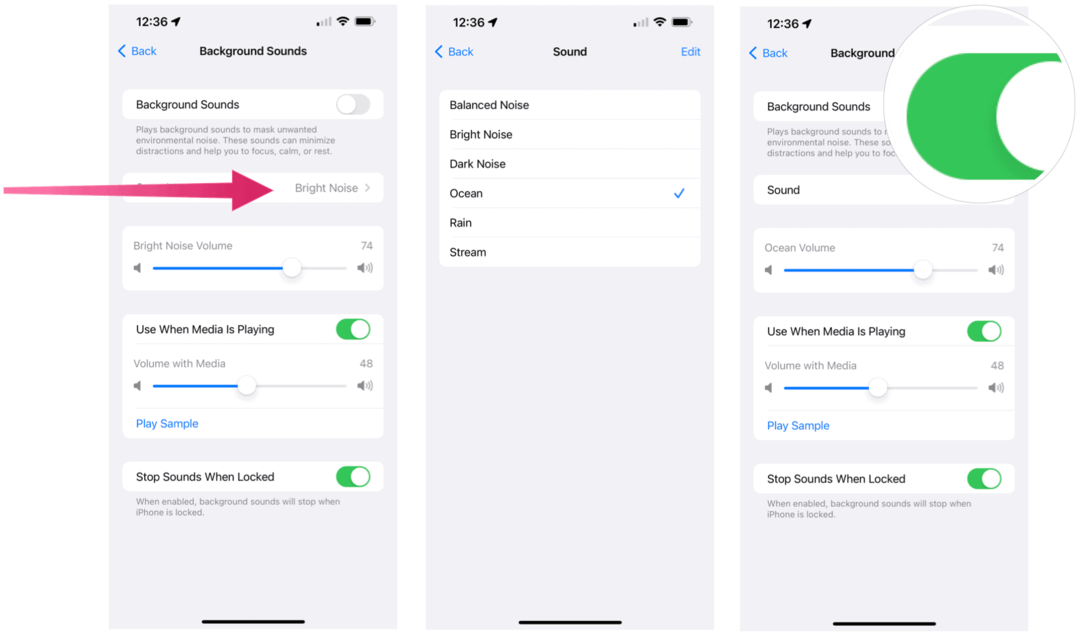
Taustahelide lisamine juhtpaneelile
Lihtsam viis tausthelide kasutamiseks on Kontrollpaneel. Selleks peate lisama Kuulmisplaat juhtpaneeli valikute loendisse.
Selleks tehke järgmist.
- Ava Seadete rakendus oma seadmes.
- Toksake Kontrollpaneel.
- Valige + ikoon kõrval Kuulge, loetletud all Rohkem juhtelemente. See teisaldab valiku Kaasas juhtnupud jagu.
- Kasuta menüü nuppu paremal pool Kuulmine võimalus seda loendis üles või alla liigutada.
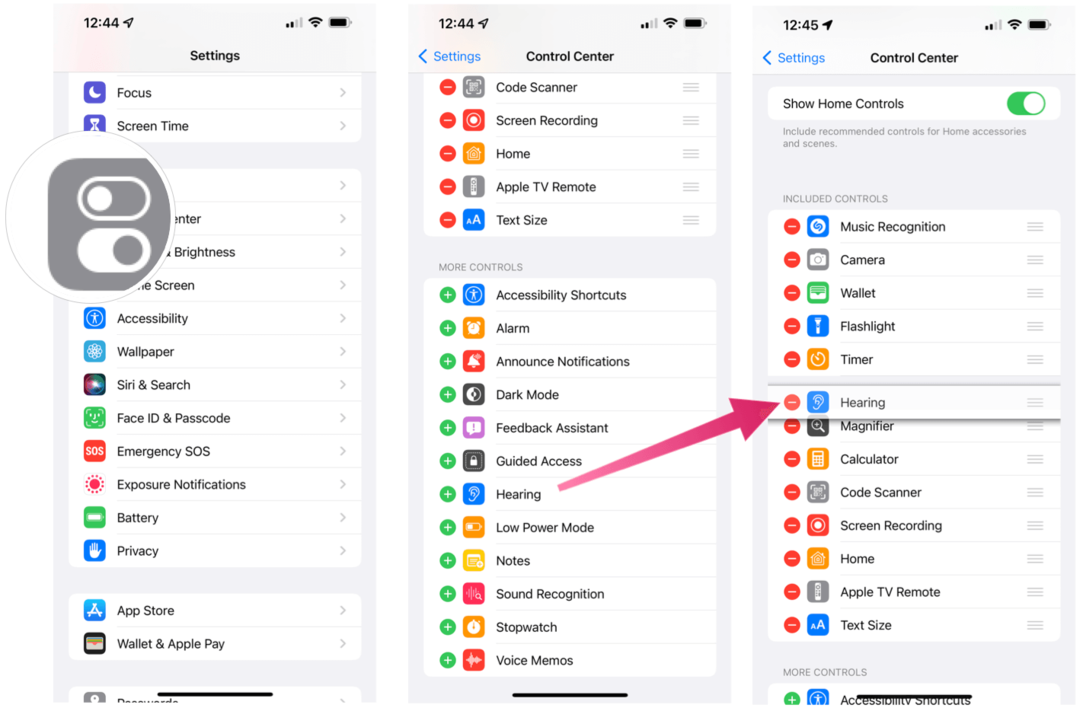
Taustahelide kasutamine juhtpaneelil
Kui olete kuulmispealkirja juhtpaneelile lisanud, on aeg seda kasutada. Siin on, kuidas:
- Avatud Kontrollpaneel oma seadmes.
- Puudutage ikooni Kuulmisplaat (kõrva logoga).
- Valige Taustahelid sisse lülitada.
- Valige esitatav heliriba ja reguleerige helitugevust ekraanil kuvatavate suvandite abil.
- Toksake Taustahelid uuesti välja lülitada.
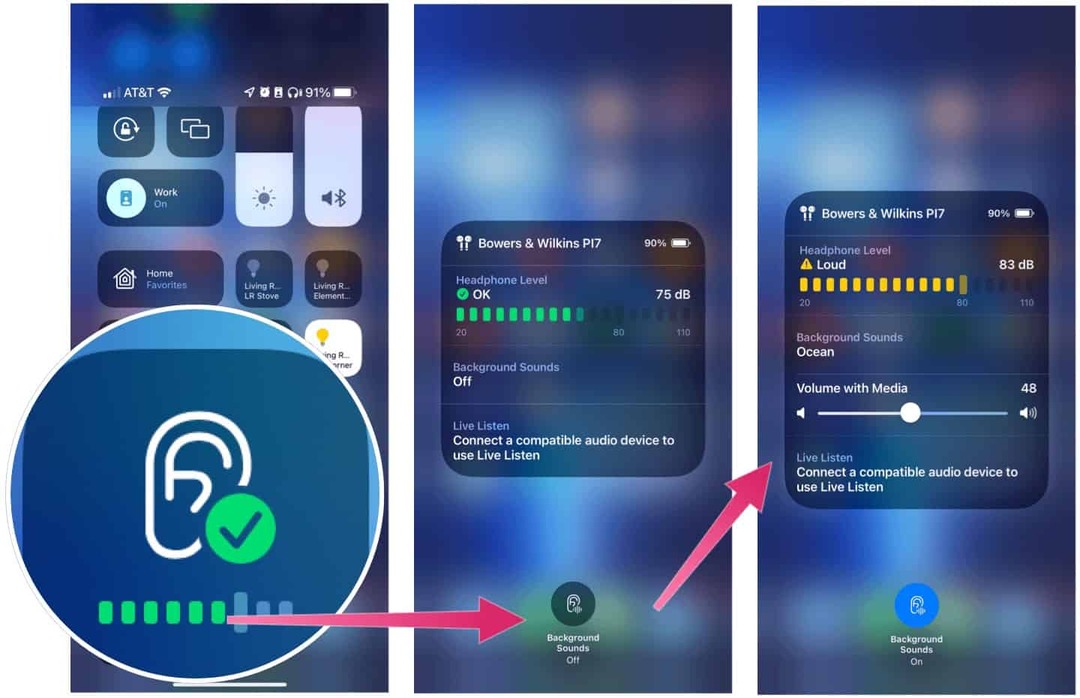
Muud uued juurdepääsetavuse funktsioonid iOS 15 -s ja iPadOS 15 -s
Taustahelid pole iOS 15 ja iPadOS 15 ainus uus juurdepääsetavuse funktsioon. Võid proovida VoiceOver, lülitite juhtimine, rakendusepõhised seaded, ja Juurdepääsetavuse memoji muude funktsioonide jaoks.
VoiceOver
Koos VoiceOver, saate esitada ekraanil oleva teksti, piltide ja muude elementide kuuldavaid kirjeldusi.
IOS 15 -s saate nüüd pilte, inimesi, objekte, teksti ja tabeleid üksikasjalikumalt uurida. Näiteks saate VoiceOveri abil navigeerida kviitungitel ja toitumisalase teabe väärtustel arukalt loogilises järjekorras. Samuti võite liigutada sõrme foto kohal, et avastada inimese positsioon teiste piltide objektide suhtes.
Selle funktsiooni kasutamiseks minge aadressile Seaded> Juurdepääsetavus> VoiceOver selle seadistamiseks.
Lüliti juhtimine
Lüliti juhtimine võimaldab teil seadet juhtida teatud verbaalsete helidega, nagu klõps, pop või ee. Tööriist asendab vajaduse füüsiliste nuppude, lülitite või keerukate suuliste käskude järele. See võib aidata mitteverbaalseid kasutajaid, kellel on saadaval mõned väiksemad suhtlustasemed.
Selle aktiveerimiseks vajutage Seaded> Juurdepääsetavus> Lüliti juhtimine.
Rakendusepõhised seaded
Apple on võimaldanud ekraani ja teksti suuruse seadeid kohandada rakenduste kaupa. Näiteks saate teksti paksendada või suurendada, suurendada kontrastsust, pöörata värve ümber, lisada värvifiltreid ja palju muud.
Installitud rakenduste valikute vaatamiseks avage Seaded> Juurdepääsetavus menüü. Valikud on loetletud jaotises Rakenduseelsed seaded jagu.
Juurdepääsetavuse memoji
Apple'i oma Memoji (kohandatud 3D-stiilis emotikonide kleebised) valik on laienenud, hõlmates erinevaid juurdepääsetavaid märke ja funktsioone.
Näiteks saate nüüd luua Memoji märke, mis hõlmavad hapniku torusid, sisekõrva implantaate ja peakatete pehmet kiivrit Sõnumid rakendus.
Juurdepääsetavus iPhone'i ja iPadi seadmetes
See pole veel kõik - iOS 15 ja iPadOS 15 värskendused sisaldavad ka uus suurendusrakendus, hääljuhtimise keeled, ja võimalus importida audiogramme. Iga uus funktsioon näitab Apple'i pühendumust oma parimatele funktsioonidele juurdepääsu laiendamisel.
Need funktsioonid lisavad üha kasvavat iPhone'i ja iPadi juurdepääsetavuse funktsioonide loend Apple'i kasutajatele. Kui teil on oma juurdepääsetavuse näpunäiteid, mida soovite jagada, jätke need allolevatesse kommentaaridesse.
